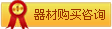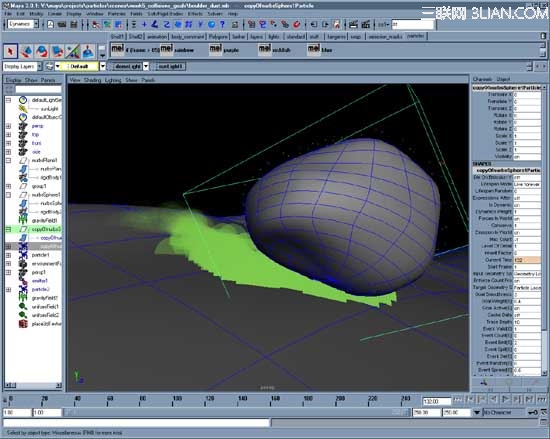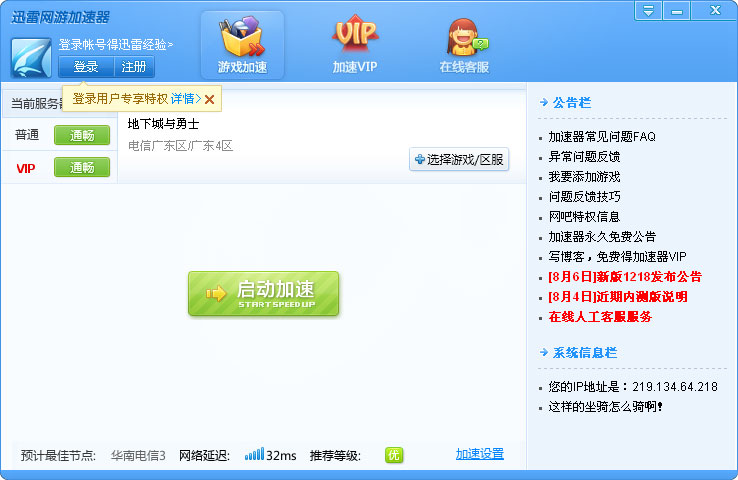萬盛學電腦網 >> 圖文處理 >> Photoshop教程 >> ps文字教程 >> Photoshop制作鑲寶石的金屬字
Photoshop制作鑲寶石的金屬字
字體效果也是用多圖層疊加制作的。制作之前先打上自己需要的文字,然後復制幾層,復制後的圖層填充度都為0,再用不同的圖層樣式做出所需的浮雕及紋理等效果,後期添加裝飾即可。
最終效果

<點小圖查看大圖>
1、photoshop教程創建一個1152*864像素的文檔,如下圖所示設置前景與背景色,選擇“漸變工具”,點擊“線性漸變”按鈕,從上到下拉出漸變。
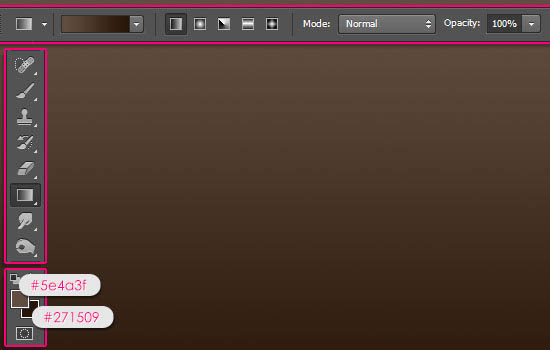
2、完成後我們在選擇菜單中的“濾鏡>雜色>添加雜色”,在彈出的對話框中設置數量為1,選擇“高斯分布”。
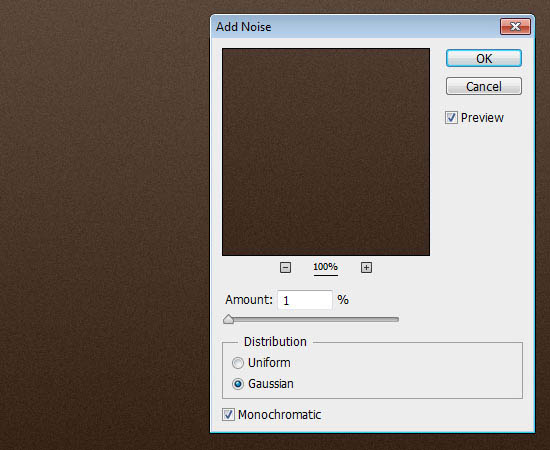
3、在畫布上輸入文本“BEYOU”,並如下設置文本參數。
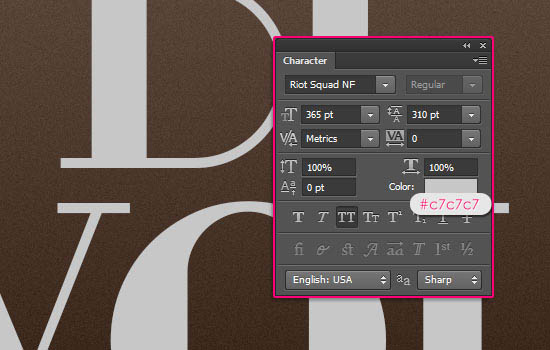
4、然後復制文本層,得到文本副本,將文本副本的填充設置為0%,再復制文本副本得到文本副本2。
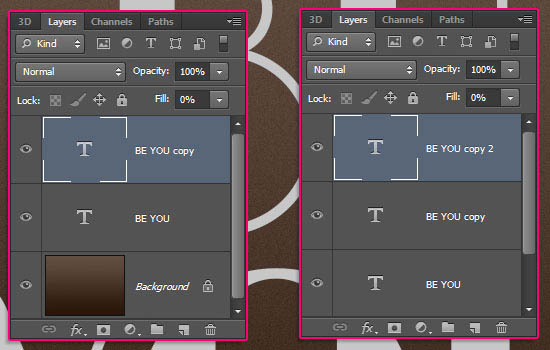
5、點這裡下載圖案,然後載入到PS中。雙擊文本層,調出“圖層樣式”設置如下選項。
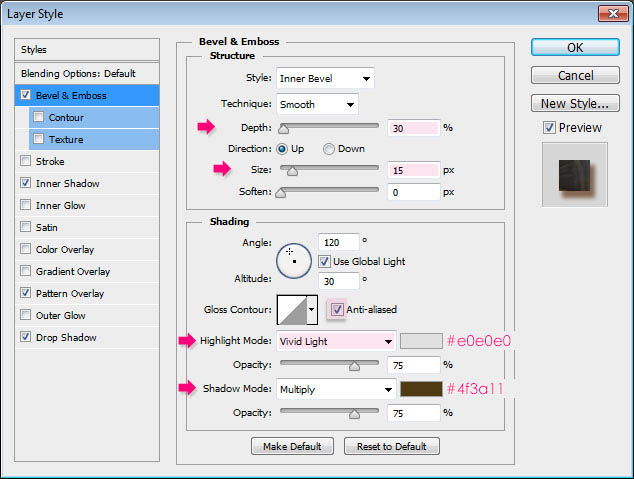
<斜面與浮雕>

<內陰影>

<圖案疊加>

<投影>

6、雙擊“文本副本”圖層,調出“圖層樣式”,並如下設置圖層樣式選項。
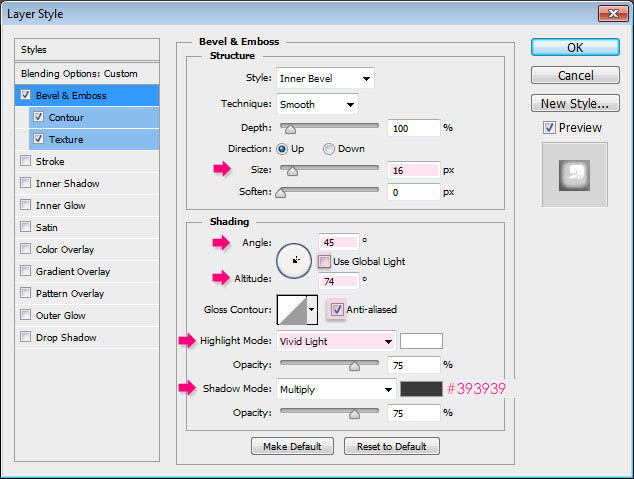
<斜面與浮雕>
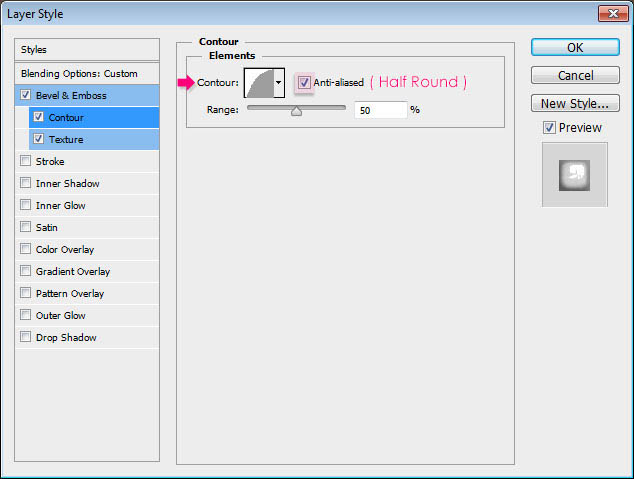
<等高線>

<紋理>

7、在“文本副本”圖層上點擊鼠標右鍵,在彈出的菜單中選擇“拷貝圖層樣式”,在選擇“文本副本2”點擊鼠標右鍵在彈出的菜單中選擇“粘貼圖層樣式”。
完成後雙擊“文本副本2”圖層,調出“圖層樣式”,選擇“斜面與浮雕”,取消“紋理”選項,設置斜面與浮雕的參數,如下所示。
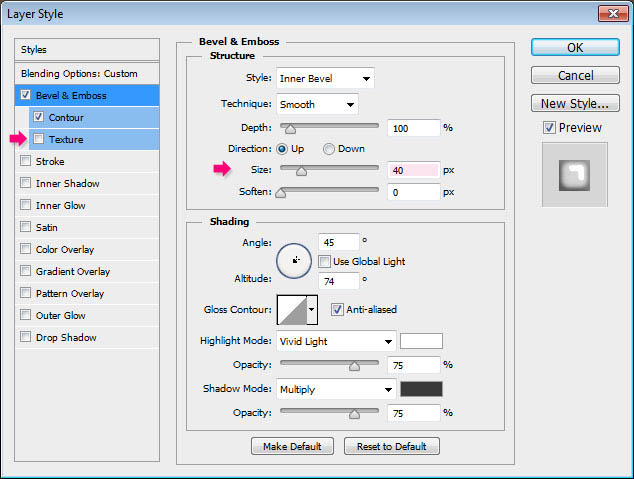
<斜面與浮雕>

8、選擇“畫筆工具”,選擇一個“硬角”畫筆,並設置大小為15px,如下設置前景色,並新建一個圖層,命名為“鑽石”。
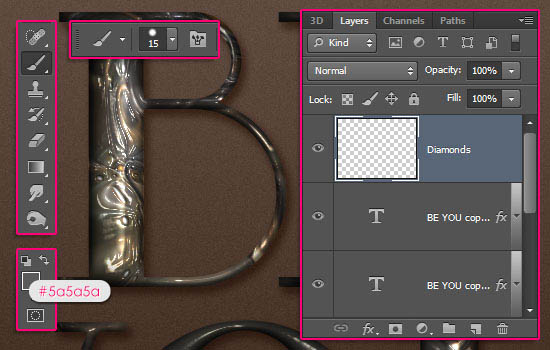
9、雙擊“鑽石”圖層縮略圖調出“圖層樣式”我們應用下列“圖層樣式”選項。
設置圖層樣式之前需要先把下圖所示的紋理定義成圖案 。
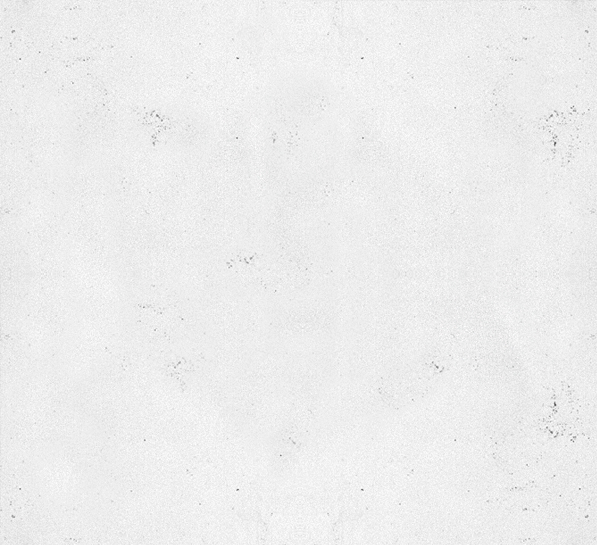
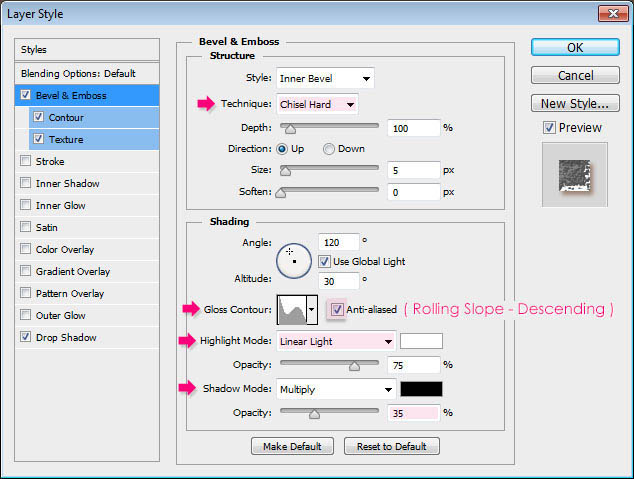
<斜面與浮雕>

<等高線>

<紋理>

<投影>
10、設置完成後,我們在文字上點擊,當然這裡要你自己的感覺,你認為在什麼地方添加鑽石好看便在那裡添加,我如下添加鑽石。

11、將紋理“塑料布”添加到畫布上,按Ctrl+T調出“自由變換”調整大小,覆蓋整個畫布。然後將圖層的混合模式設置為“柔光”,並將不透明度設置為50%。

<點小圖查看大圖>

12、點擊圖層面板下方的“創建新的填充或調整圖層”按鈕,在彈出的菜單中選擇“漸變映射”。
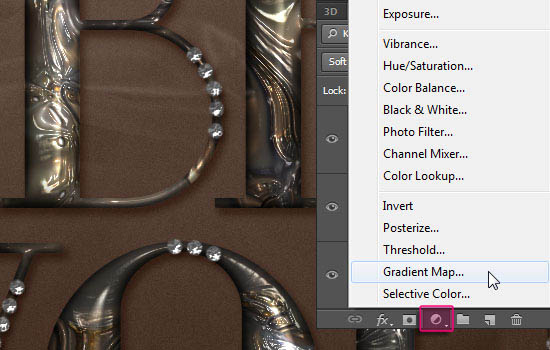
13、這裡面我們要選擇“銘黃漸變”,便改變圖層的混合模式為“柔光”,不透明度設置為45%。
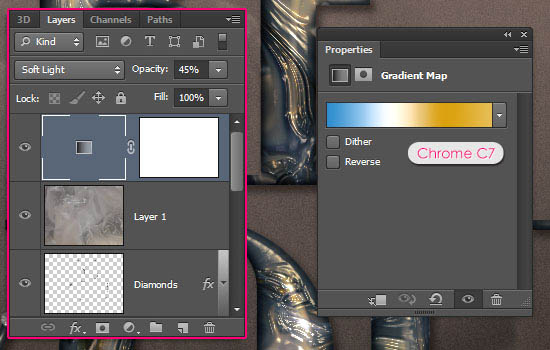
最終效果:

- 上一頁:Photoshop MAN文字特效
- 下一頁:PS制作黑客帝國文字特效